Esitykset ovat välttämätön osa työelämää. Aika on kuitenkin usein kortilla, eikä sinulla ole mahdollisuutta valmistautua perusteellisesti tulevaan esitykseen. Tässä kohtaa tulee kuvaan Tome: uraauurtava työkalu, jonka avulla voit luoda ammattimaisen esityksen alle minuutissa tekoälyn avulla. Tässä vaiheittaisessa oppaassa opit, miten voit hyödyntää Tomea luodaksesi esityksiäsi ilman, että sinun tarvitsee nähdä paljon vaivaa.
Tärkeimmät havainnot
- Tome on käyttäjäystävällinen työkalu, joka käyttää tekoälyteknologiaa esitysten luomiseen.
- Voit syöttää aiheen nopeasti ja helposti, ja Tome luo sisällön ja kuvat automaattisesti.
- Integrointimahdollisuudet muiden tekoälytyökalujen, kuten DALL-E:n, kanssa laajentavat toiminnallisuutta.
- Esityksiä on mahdollista muokata ja käyttää mustavalkoisina kuvina.
Vaiheittainen opas
Vaihe 1: Rekisteröidy Tomeen
Ennen kuin voit aloittaa esityksen luomisen, sinun on rekisteröidyttävä Tomeen. Siirry Tomen verkkosivustolle ja napsauta "Get it for free". Kirjaudu sitten sisään Google-tililläsi.
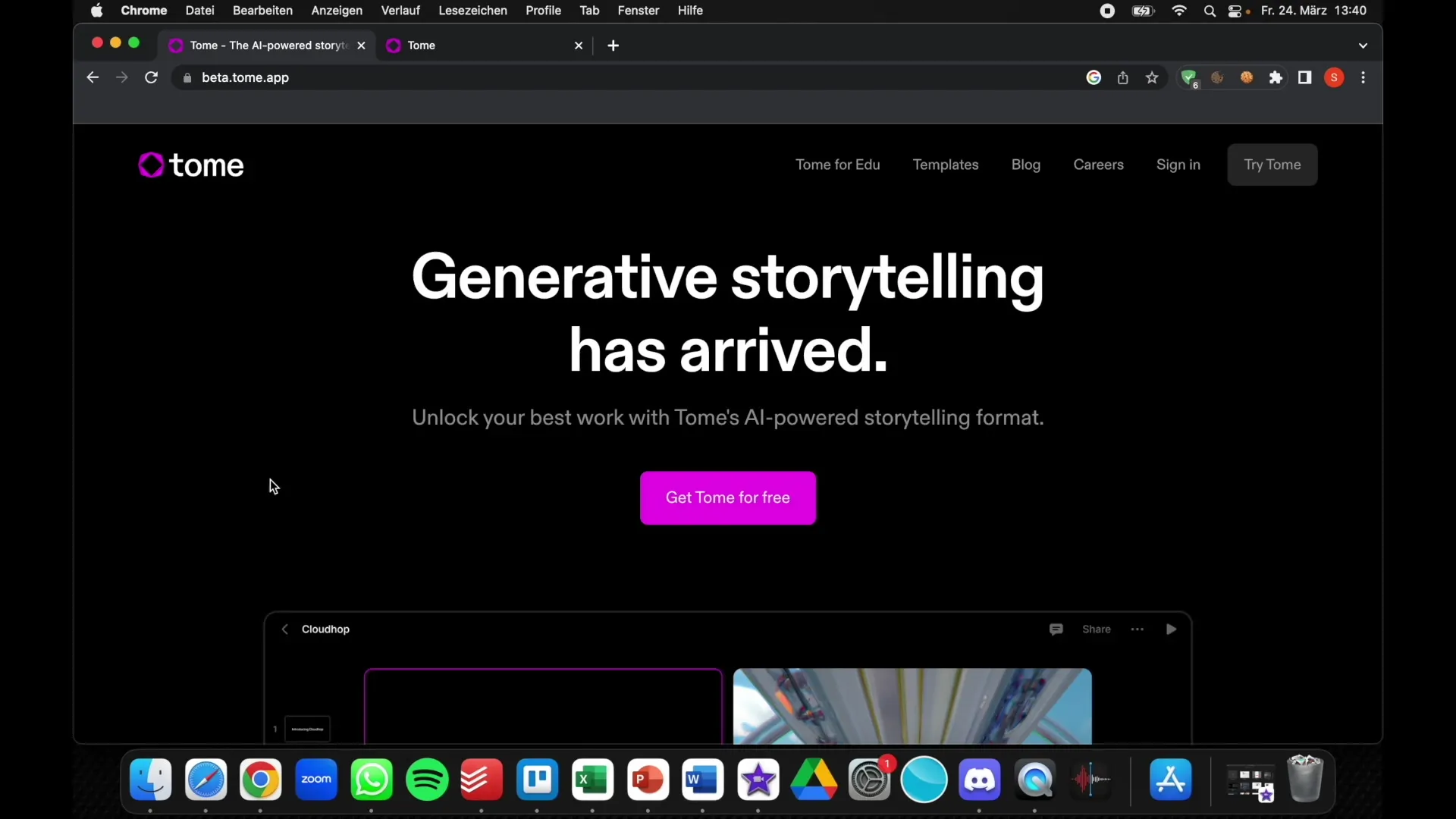
Vaihe 2: Valitse malli
Pääset nyt työkalun yleiskatsaukseen, joka tarjoaa sinulle erilaisia malleja. Voit selata näitä malleja, mutta se ei useinkaan ole tarpeen, sillä Tome luo esityksellesi mukautetun mallin.
Vaihe 3: Syötä teemasi
Voit luoda esityksen napsauttamalla oikeassa yläkulmassa olevaa pääpainiketta. Tässä voit syöttää esityksesi aiheen. Jos et tiedä tarkalleen, mitä kirjoittaa, älä huoli! Voit vain kirjoittaa minkä tahansa aiheen, kuten "Bitcoin", ja Tome hoitaa loput puolestasi.
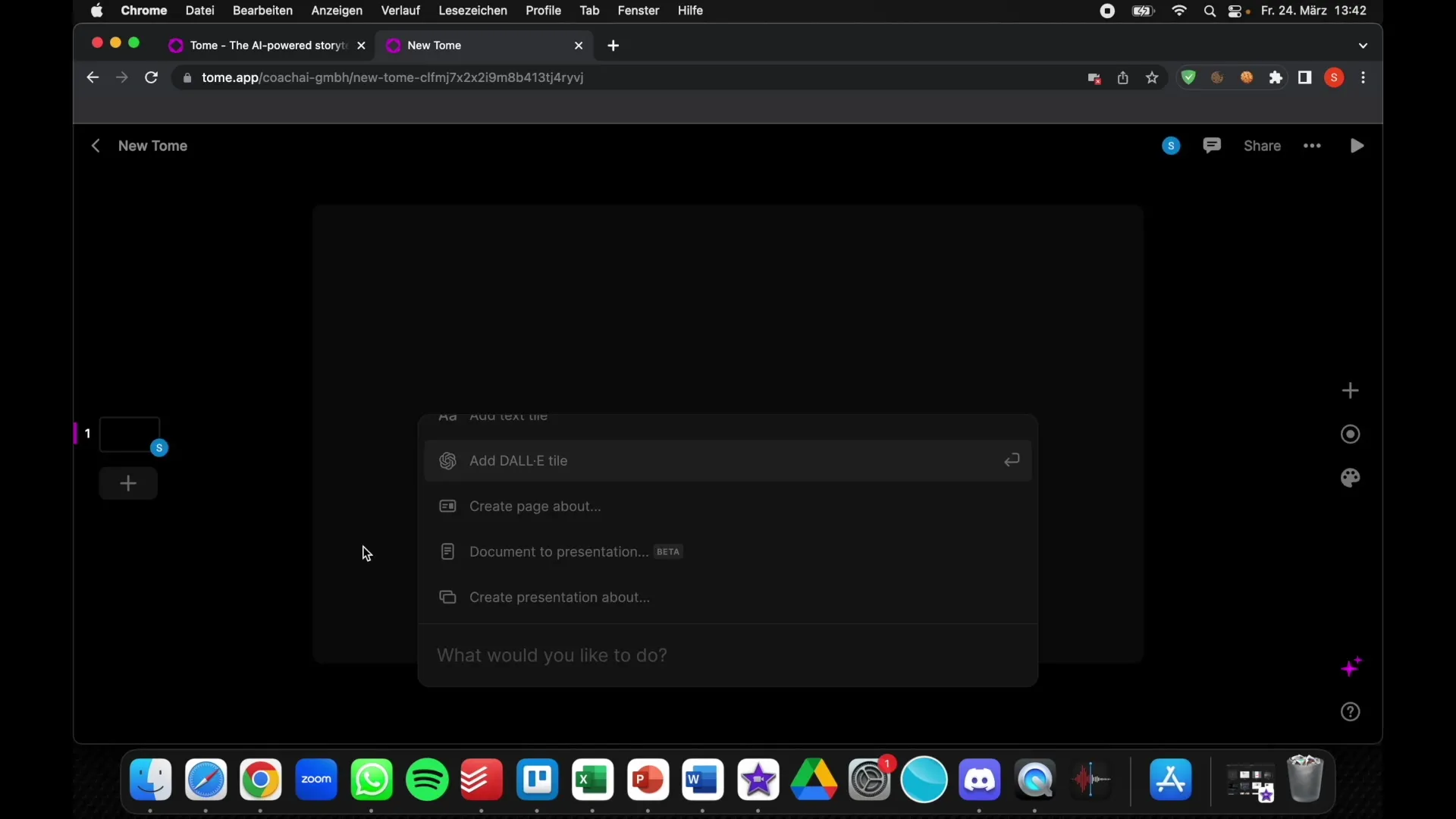
Vaihe 4: Tekoälyn luomisen taika
Kun olet syöttänyt aiheesi, Tome alkaa välittömästi luoda esitystä. Vain muutamassa sekunnissa näet täydellisen esityksen, joka sisältää tekoälyn automaattisesti tuottamaa sisältöä ja kuvia. Tämän vaikuttavan teknologian avulla voit luoda esityksesi nopeasti ja ammattimaisesti.
Vaihe 5: Mukauta sisältöä
Jos et ole tyytyväinen tekoälyn tuottamaan esitykseen, voit muokata sisältöä ja kuvia. Voit tehdä muutoksia yksinkertaisesti napsauttamalla tekstielementtejä tai kuvia. Voit esimerkiksi kääntää tekstin saksaksi tai muokata kuvia.
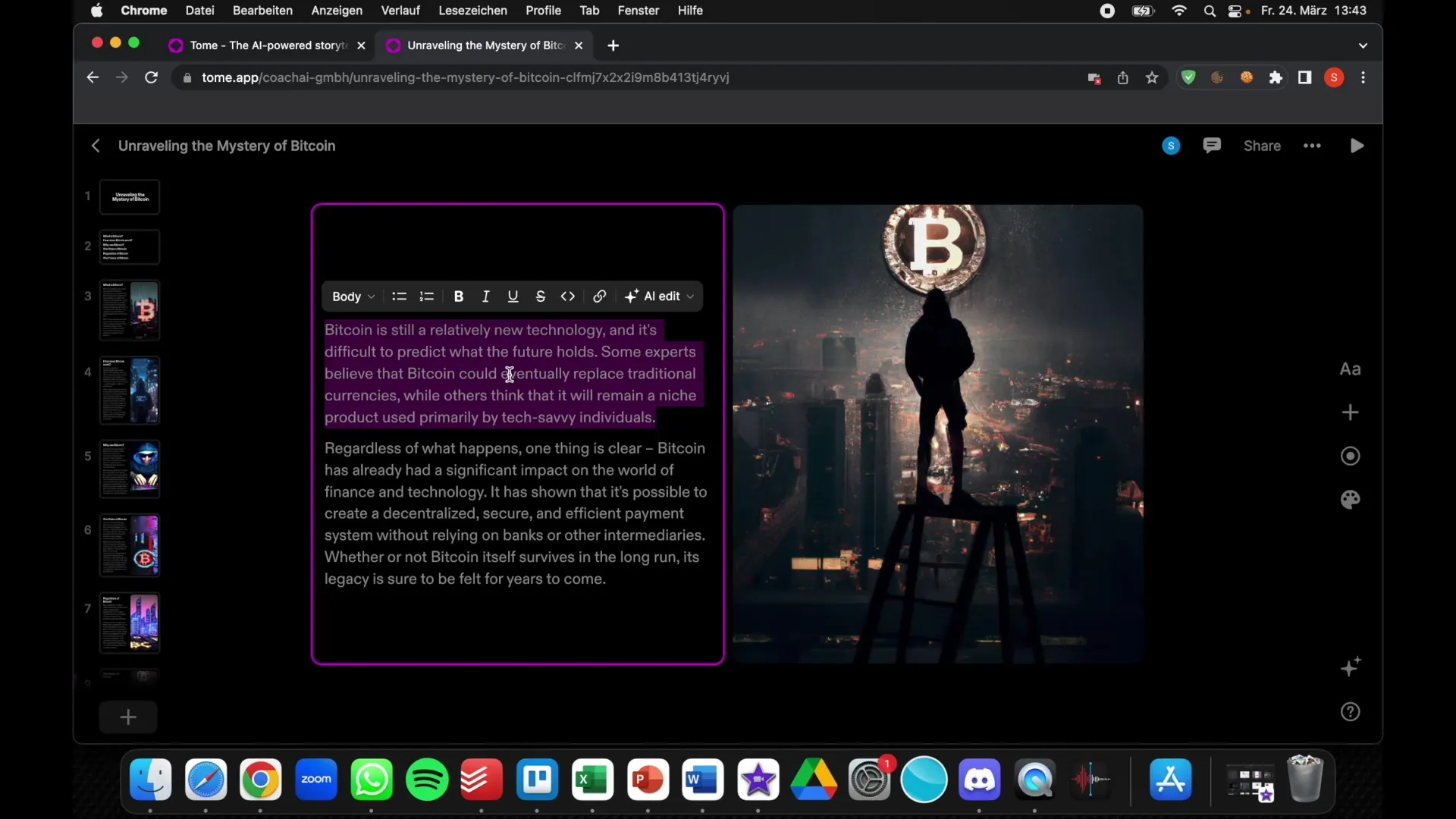
Vaihe 6: DALL-E:n käyttäminen kuviin
Tomen vaikuttava ominaisuus on kyky integroida tekoälyn luomat kuvat DALL-E:n avulla. Napsauta kuvia ja siirry DALL-E:n asetuksiin nähdäksesi kuvien luomista koskevat komennot ja mahdollisesti korvata ne omilla ideoillasi. Tämä antaa sinulle luovan vapauden esityksen suunnitteluun.
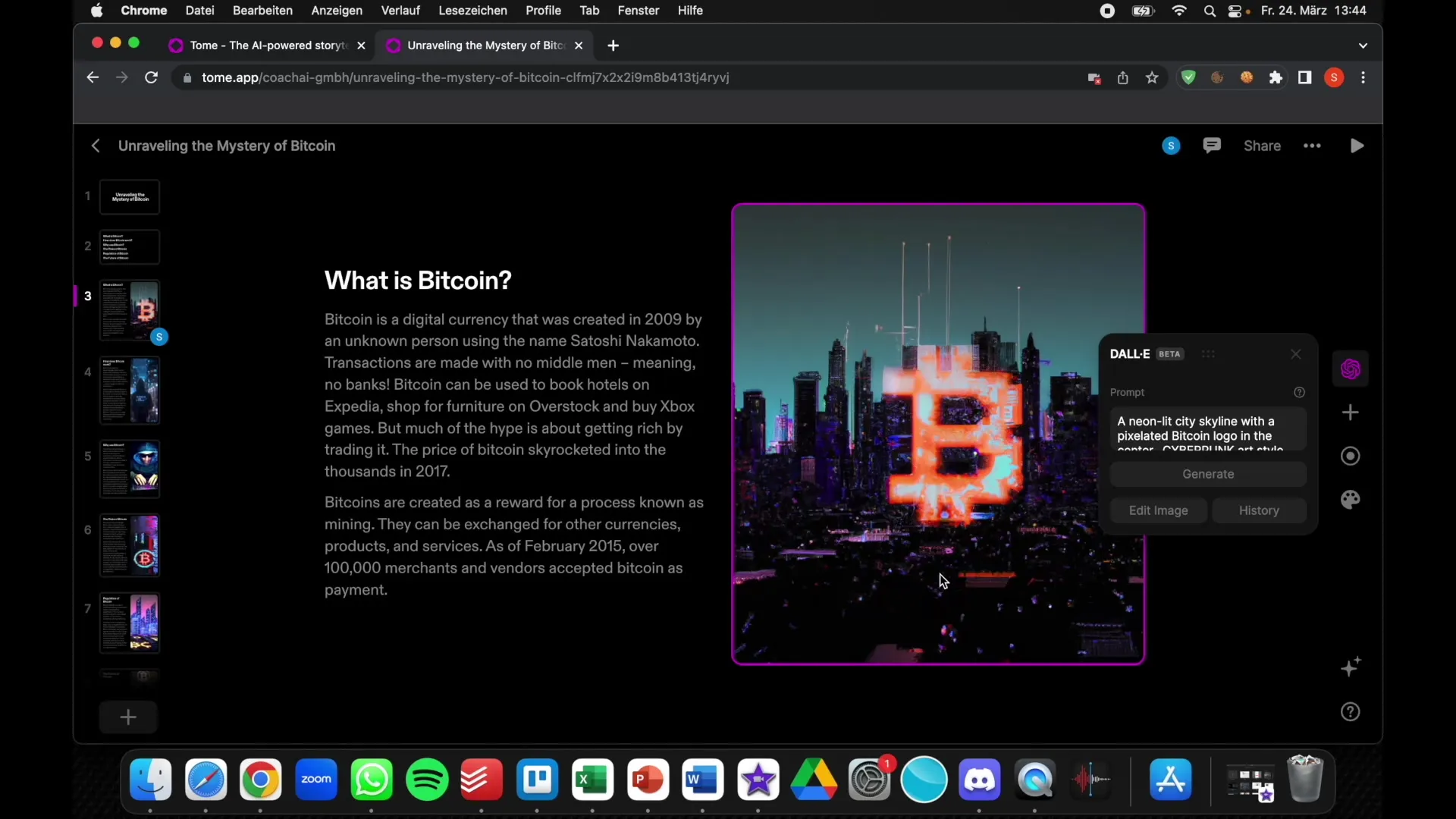
Vaihe 7: Aloita esitys
Kun olet tyytyväinen esityksesi muokkaukseen, voit käynnistää sen napsauttamalla toistopainiketta. Tämä näyttää esityksesi suurkuvatilassa, ja voit helposti navigoida dioissa.
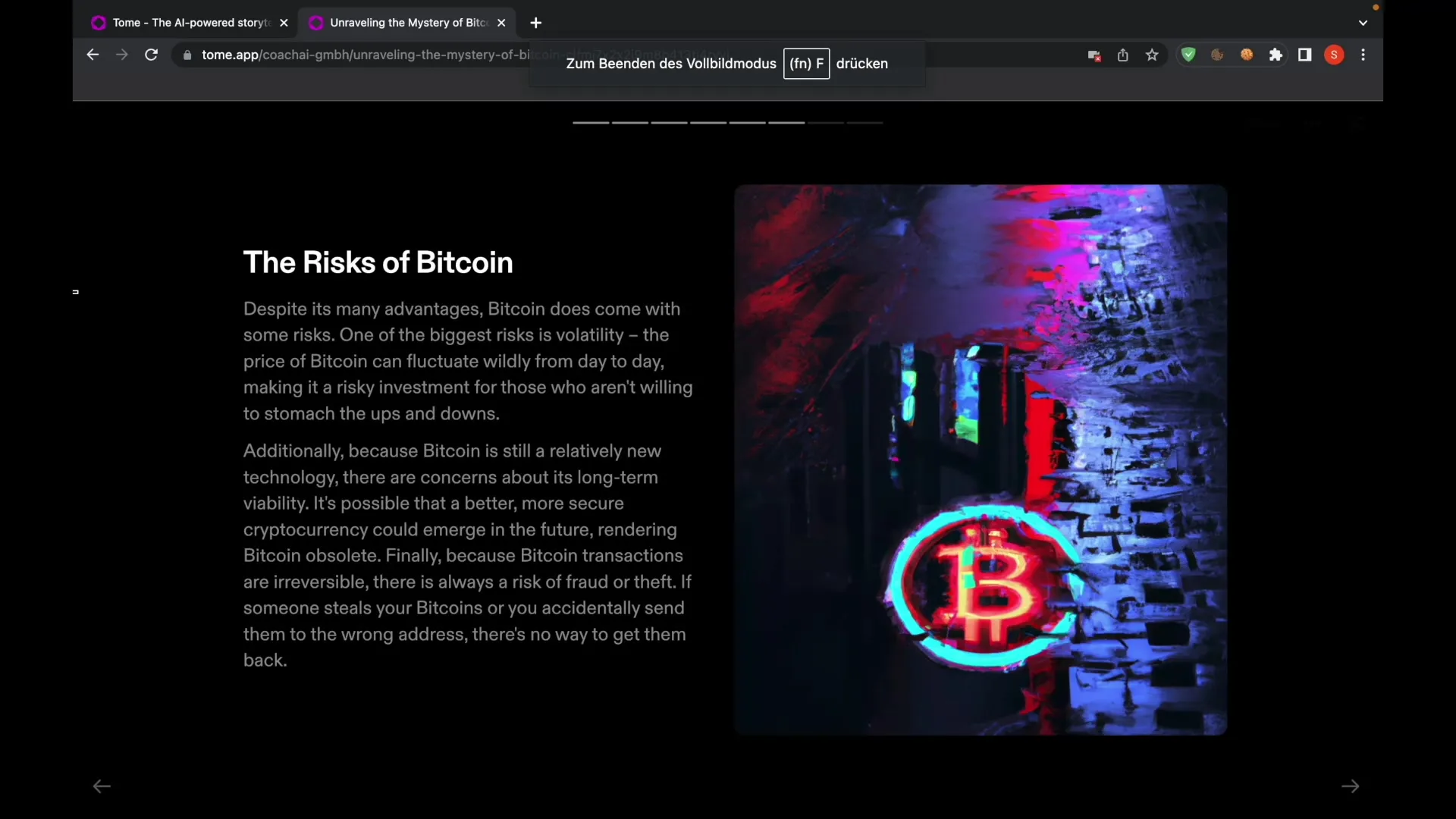
Vaihe 8: Tallenna esitys suorana
Toinen ominaisuus, jonka Tome tarjoaa, on mahdollisuus suorittaa esitys suorana. Voit tallentaa esityksesi näytön tallennustyökalun avulla samalla kun aktivoit äänesi ja kamerasi. Näin voit helposti jakaa tai tallentaa esityksesi.
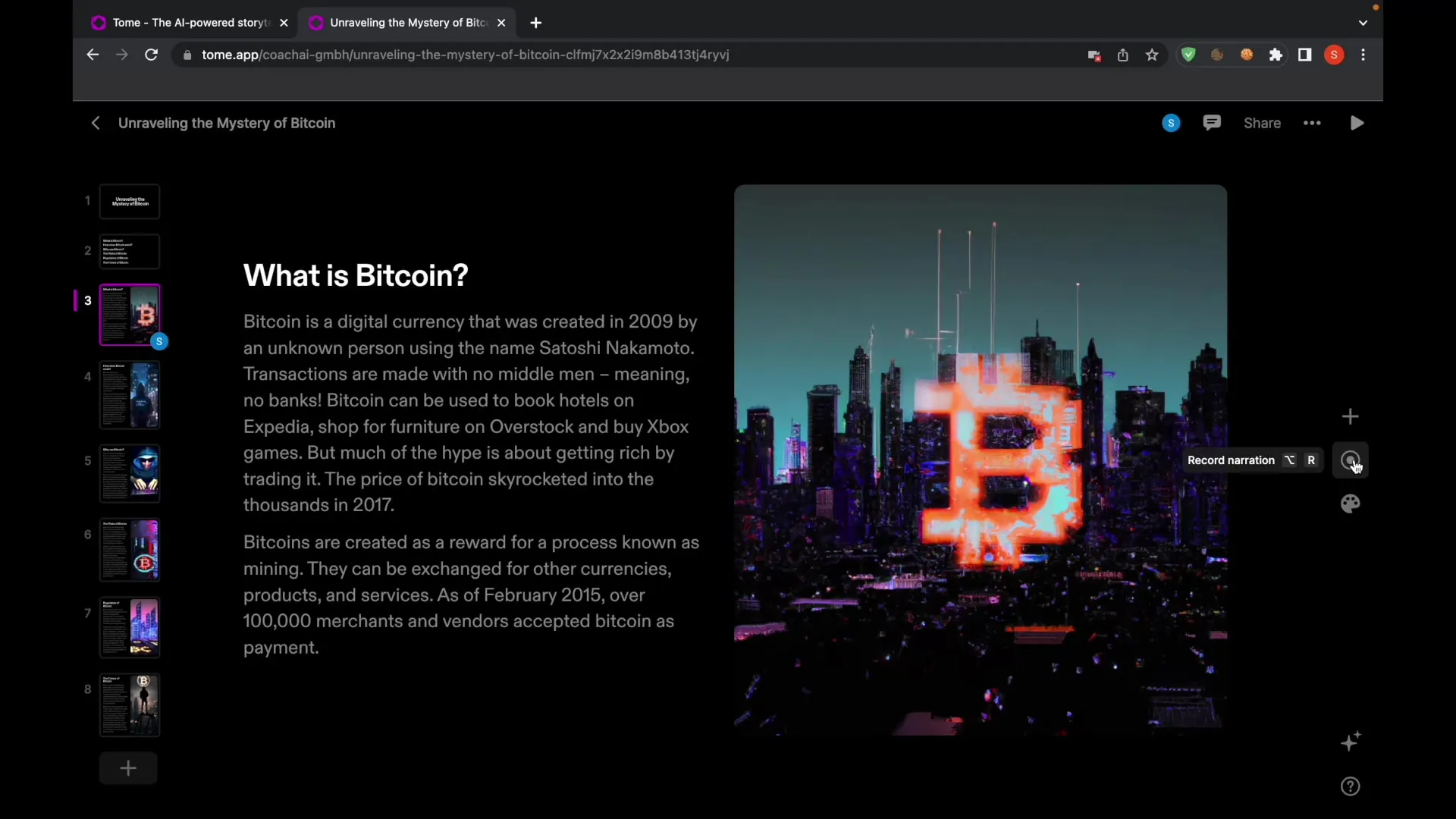
Vaihe 9: Testaa järjestelmällisesti ja hanki palautetta
Kun olet luonut esityksesi ja mahdollisesti esittänyt sen livenä, on suositeltavaa saada palautetta muilta. Käytä sitä esityksesi parantamiseen. Toinen Tomen etu on mahdollisuus kokeilla eri aiheita, joten älä rajoita itseäsi yhteen aiheeseen.
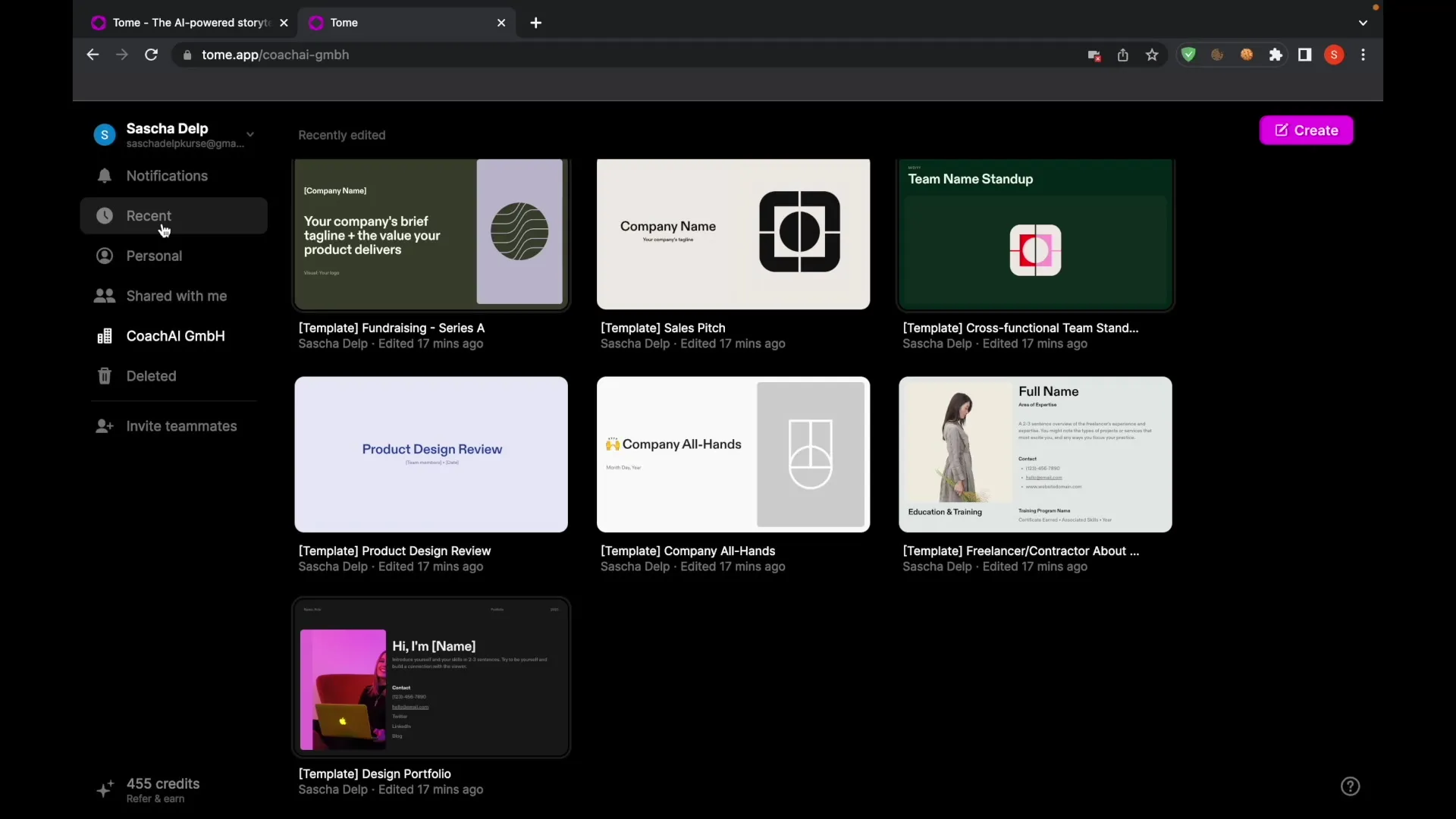
Yhteenveto
Tässä oppaassa olet oppinut, miten voit luoda ammattimaisen esityksen alle minuutissa Tomen avulla. Rekisteröinnistä live-esitykseen - jokainen vaihe on helppo seurata. Hyödynnä integroitua tekoälyä viedäksesi esityksesi seuraavalle tasolle ja säästääksesi aikaa tulevaisuudessa.
Usein kysytyt kysymykset
Mikä on Tome? Tome on tekoälyyn perustuva esitysten luontityökalu, jonka avulla voit luoda nopeasti sisältöä ja kuvia.
Kuinka kauan esityksen luominen kestää? Tomen avulla voit luoda täydellisen esityksen alle minuutissa.
Voinko muokata esitettyä sisältöä?Kyllä, voit muokata ja muokata esityksesi tekstiä ja kuvia.
Onko Tomissa malleja?Kyllä, Tome tarjoaa valikoiman malleja, joita voit käyttää, mutta usein se luo automaattisesti oman mallin.
Miten voin tallentaa tai jakaa esitykseni? Tällä hetkellä ei ole toimintoa esityksen lataamiseen, mutta voit jakaa sen tai esittää sen suorana lähetyksenä.

